极光pdf在形状中打字的教程
时间:2024-02-22 11:30:53作者:极光下载站人气:18
极光pdf是一款专业的pdf阅读器软件,它使用起来十分的轻巧,并且占用极少的内存,还为用户提供了丰富实用的功能,让用户可以使用pdf编辑、格式转换、注释、压缩合并、pdf翻译等多种功能,能够很好的满足用户的需求,因此极光pdf软件吸引了不少的用户前来下载使用,当用户在使用极光pdf软件时,想要在形状中打字,却不知道怎么来操作实现,其实这个问题是很好解决的,用户直接在菜单栏中点击编辑和插入文字选项,接着在形状中双击即可成功输入文字,详细的操作过程是怎样的呢,接下来就让小编来向大家分享一下极光pdf在形状中打字的方法教程吧,希望用户在看了小编的教程后,能够从中获取到有用的经验。
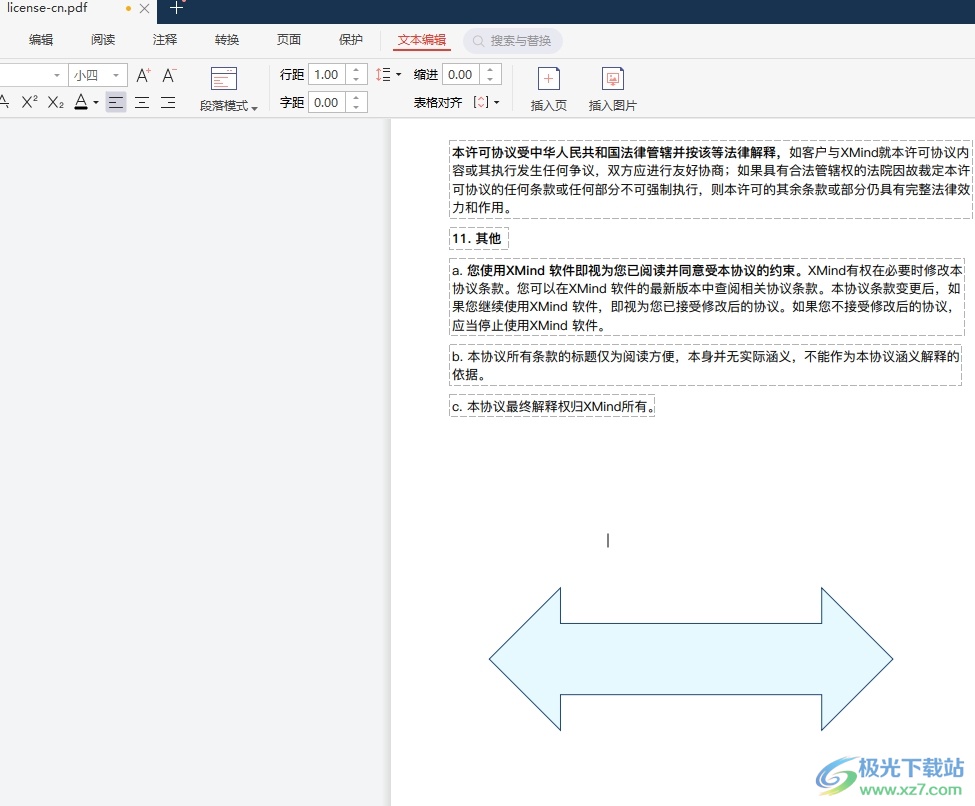
方法步骤
1.用户在电脑上打开极光pdf软件,并来到pdf文件的编辑页面上来进行设置
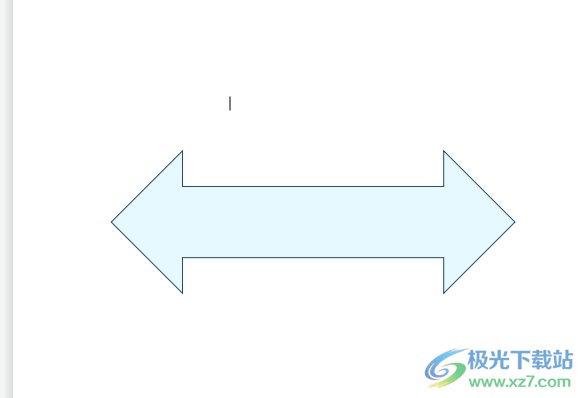
2.在页面上方的菜单栏中点击编辑选项,将会显示出相关的选项卡,用户选择其中的插入文字选项

3.接着用户在页面上点击形状,可以看到里面出现鼠标光标,这时用户就可以按需输入文字信息了
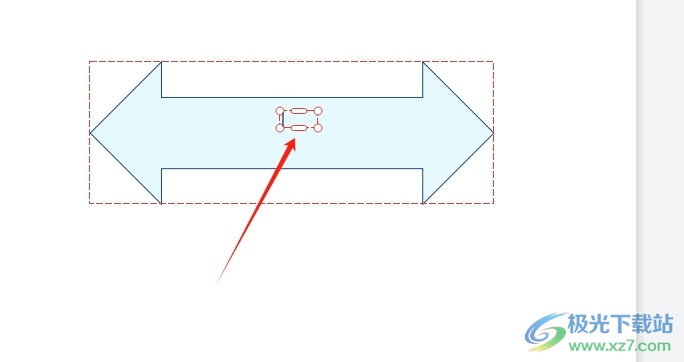
4.完成上述操作后,用户就会发现成功在形状中输入的文字信息了,效果如图所示
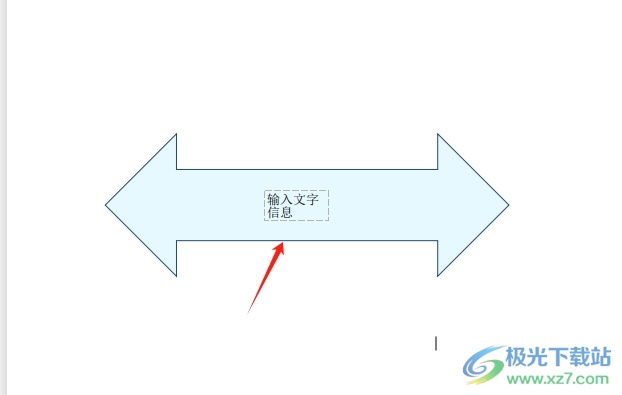
用户在编辑pdf文件时,根据要求会在页面上插入各种形状,但是有时需要在形状中输入文字,就可以利用菜单栏中的编辑和插入文字选项来操作实现,方法简单易懂,因此感兴趣的用户可以跟着小编的教程操作试试看,一定可以成功在形状中打字的。
相关推荐
相关下载
热门阅览
- 1百度网盘分享密码暴力破解方法,怎么破解百度网盘加密链接
- 2keyshot6破解安装步骤-keyshot6破解安装教程
- 3apktool手机版使用教程-apktool使用方法
- 4mac版steam怎么设置中文 steam mac版设置中文教程
- 5抖音推荐怎么设置页面?抖音推荐界面重新设置教程
- 6电脑怎么开启VT 如何开启VT的详细教程!
- 7掌上英雄联盟怎么注销账号?掌上英雄联盟怎么退出登录
- 8rar文件怎么打开?如何打开rar格式文件
- 9掌上wegame怎么查别人战绩?掌上wegame怎么看别人英雄联盟战绩
- 10qq邮箱格式怎么写?qq邮箱格式是什么样的以及注册英文邮箱的方法
- 11怎么安装会声会影x7?会声会影x7安装教程
- 12Word文档中轻松实现两行对齐?word文档两行文字怎么对齐?

网友评论